Amazon Fireは、予算が限られている人向けの頑丈で安価なタブレットです。残念ながら、多くのモデルには一貫した設計上の欠陥があります。これらのタブレットの充電器は劣化する傾向があり、それ以外の場合は機能するタブレットは電力不足になります。
これがイライラするというのは控えめな表現です。ただし、まだ部屋にタブレットを投げないでください。 Fireを完全に充電して準備を整えるには、多くのトラブルシューティング方法があります。 「腐った」充電ポートを避け、誤動作の場所をテストして確認するためのいくつかのアプローチを提供し、その修正方法に関するガイドを提供します。
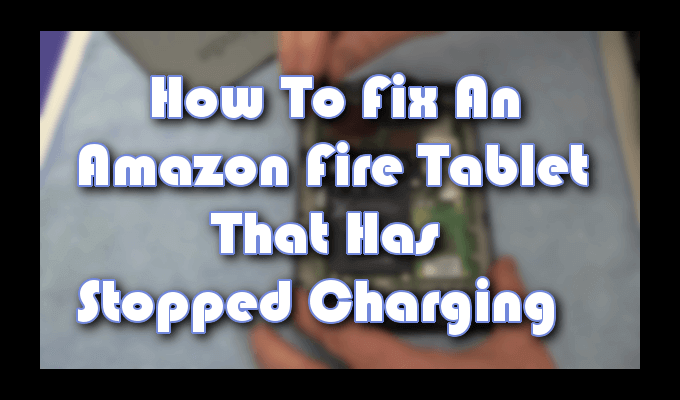
問題は、ソフトウェアの不良、バッテリー、充電アダプター(ケーブルを含む)、および充電ポート自体。 Amazon Fireタブレットが充電されていない場合に迅速な解決策を提供するために、それぞれを深く掘り下げます。
Amazon Fireタブレットが充電されないのを修正する方法
Amazon Fireが充電する必要がなくなったと判断した場合、原因を特定するために実行できるテストがいくつかあります。
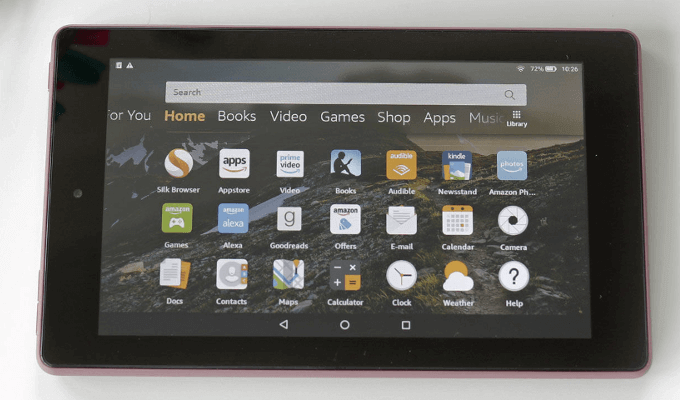
充電アダプタ、ケーブル、およびポートのテスト
簡単ですが、デバイス自体をテストする前に、接続されているコンセントにアクティブな充電があることを確認してください。いくつかの出力なしでゼロ入力が得られます。
充電器が機能していないかどうかを判断するには、USBケーブルをコンピューターやその他の電源に接続して充電を探します。充電が開始される場合、問題は充電器自体にあります。 Amazonの公式Webサイトから直接比較的安価なものを買う を実行できます。
<!-In_content_1 all:[300x250] / dfp:[640x360]->
ケーブル自体をテストするには、別のケーブルを用意する必要があります。すべてのmicro-USBケーブルは基本的に同じで、互換性があります。現在使用中のケーブルを新しいものと交換するだけで、問題が解決するかどうかを確認できます。これが問題になった場合は、電器店またはAmazon.comから簡単に交換できます。

絶えず再接続すると、充電ポート内の回路が時間の経過とともにゆるみ、場合によっては完全に切り離される可能性があります。これは、Fireを使用しているときに接続が長くなるために発生することもあります。これは、ポートが一貫してケーブルを引っ張るストレスに耐えるように設計されていないためです。
ケーブルを接続するときは、しっかりと固定されていること。コネクタをゆるやかに動かして、コネクタが緩んでいる兆候を検出します。この場合、火を平らな面に置いて、そのように充電することができます。この修正により料金が発生した場合、ポートが充電せずにAmazon Fireタブレットにつながっていることがわかります。
リセットを試す
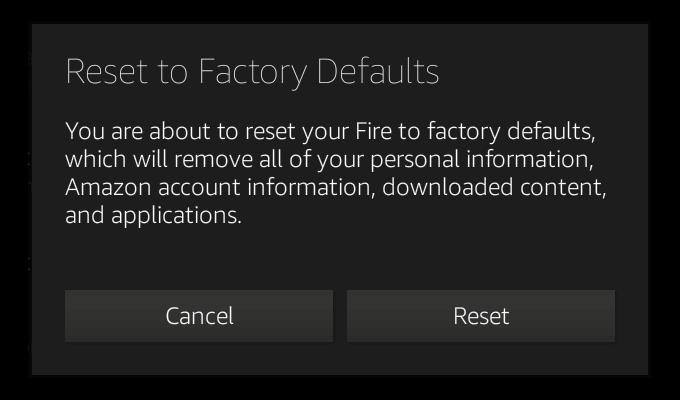
ハードウェアに障害はありませんか?問題はソフトウェアにある可能性があります。強制リセットを試して、それがうまくいくかどうかを確認できます。これにより、現在開いているすべてのアプリとタブがシャットダウンされ、新たに起動します。
まだ無料ですか?工場出荷時の状態にリセットすることで解決できます。他の方法で肯定的な結果が得られない場合にのみ、これを実行するようにしてください。これにより、タブレットにロードしたものがすべて消去され、問題を解決する保証なしにデフォルト設定に戻ります。
次に、システムを強制的にリロードします。 。
デッドバッテリー

上記のすべてを持っている手順は失敗しましたか?そして、問題は最も確実にバッテリーにあります。バッテリーを交換すると、実際には新品のAmazon Fireと同じ費用がかかるため、これは大きな問題です。 Amazonはバッテリーの交換も非常に推奨していませんが、大丈夫であれば自分で行うことができます。
バッテリーの交換
あなたのAmazon Fireは問題ありませんしかし、バッテリーは切れており、交換が必要です。それには2つのオプションがあります。Amazonに返送して新しいものと交換するか、サードパーティの販売者を介して自分で行うだけです。
DIYアプローチ
この時点から、Amazon Fireを開くと、保証が無効になります。これで問題ない場合は、Kindle Fireの交換用バッテリーを提供するAmazonの販売者をたくさん見つけることができます。
購入する前に、使用しているバッテリーの部品番号が必要になります。部品番号は、Kindle Fireの仕様書でオンラインで確認するか、開いた後にバッテリー自体に印刷できますアップ。
Kindle Fireを開くには、pr索好きなツールまたはスパッジャーが必要です。デバイスの本体に多数の傷や欠けがある場合は、ドライバーを使用できます。しかし、推奨されません。

デバイスを開くには:

バッテリーを取り外すには:
充電器ポートの回転を防ぐためのヒント
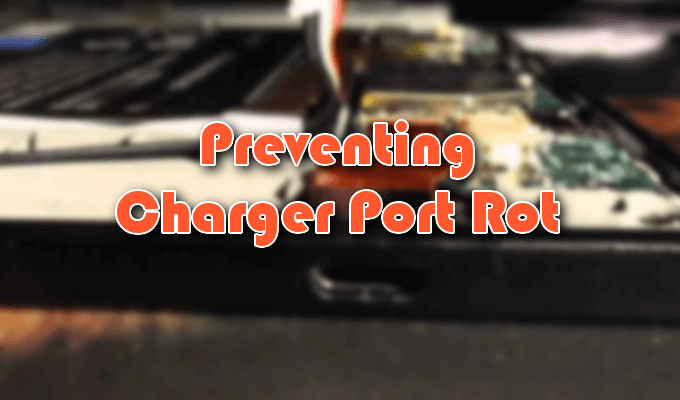
ライトタブレットユーザーはこれらのヒントを必要としないはずです。これらは、映画を見るために週に一度マシンの電源を入れ、それを再び片付けるユーザーです。残念ながら、ヘビーユーザーにとっては、ポートの腐敗は非常に現実的な問題になる可能性があります。
充電ケーブルを挿入したり取り外したりするたびに、ポートの腐敗のリスクが高まります。時間が経つにつれて、機械内部の回路基板上のポートを保持している接着剤またははんだにかかる機械的ストレスにより、接続が失敗し、ポートが緩む原因となります。
この種のことを防ぐには: